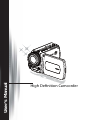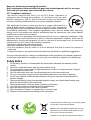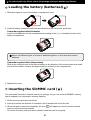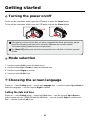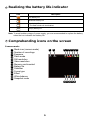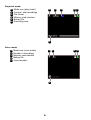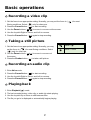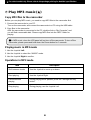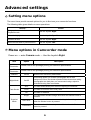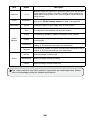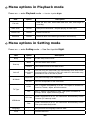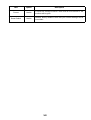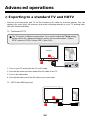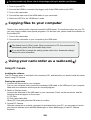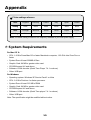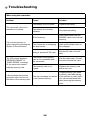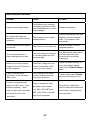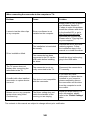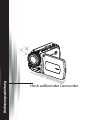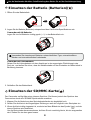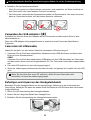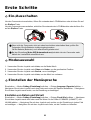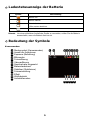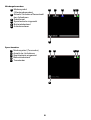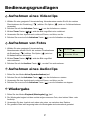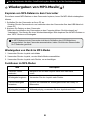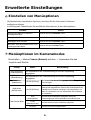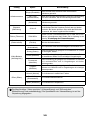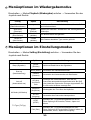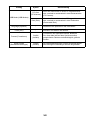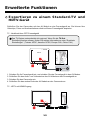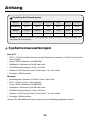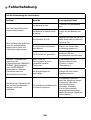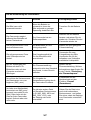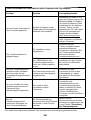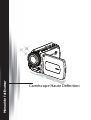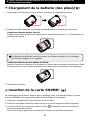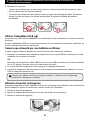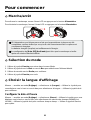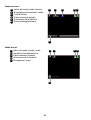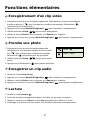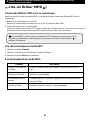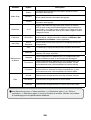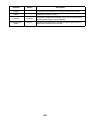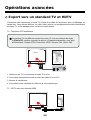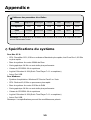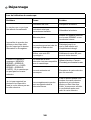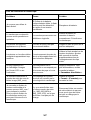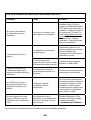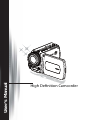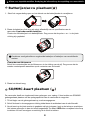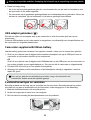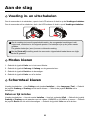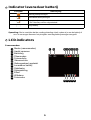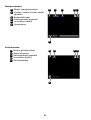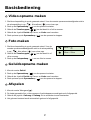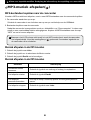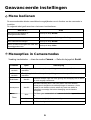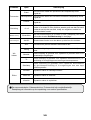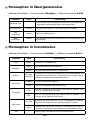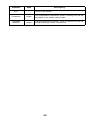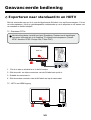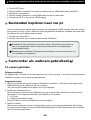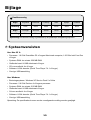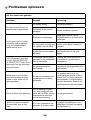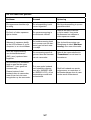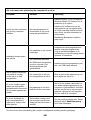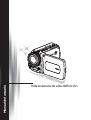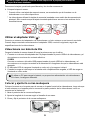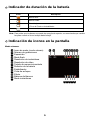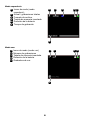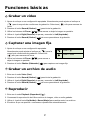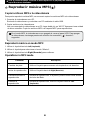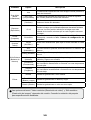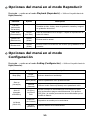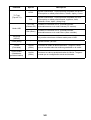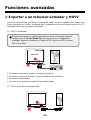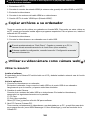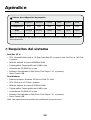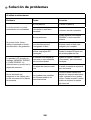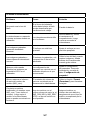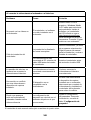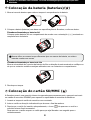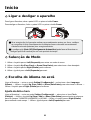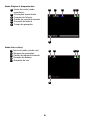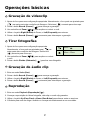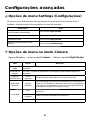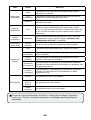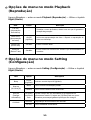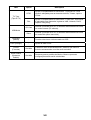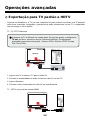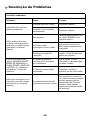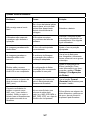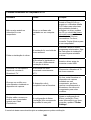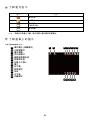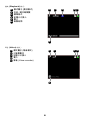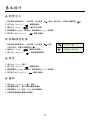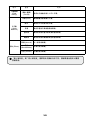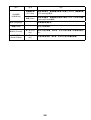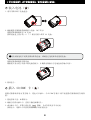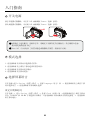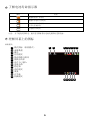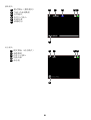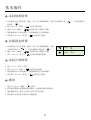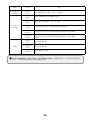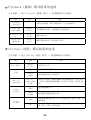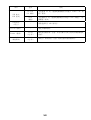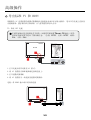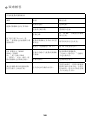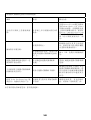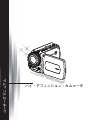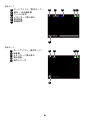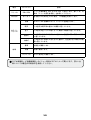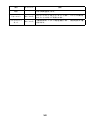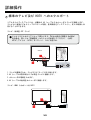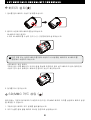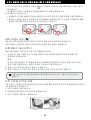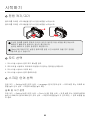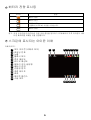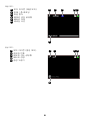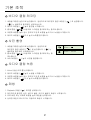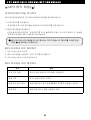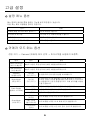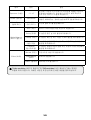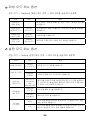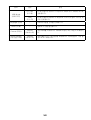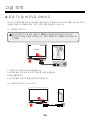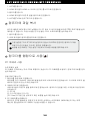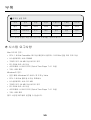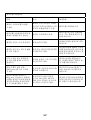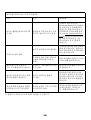Easypix DVC-5016 HD Bedienungsanleitung
- Kategorie
- Camcorder
- Typ
- Bedienungsanleitung
Dieses Handbuch eignet sich auch für
Seite wird geladen ...
Seite wird geladen ...
Seite wird geladen ...
Seite wird geladen ...
Seite wird geladen ...
Seite wird geladen ...
Seite wird geladen ...
Seite wird geladen ...
Seite wird geladen ...
Seite wird geladen ...
Seite wird geladen ...
Seite wird geladen ...
Seite wird geladen ...
Seite wird geladen ...
Seite wird geladen ...
Seite wird geladen ...
Seite wird geladen ...
Seite wird geladen ...
Seite wird geladen ...
Seite wird geladen ...

Hoch au ösender Camcorder
Bedienungsanleitung

Wenn die Lebensdauer des Produkts zu Ende
kommt, lassen Sie bitte möglichst alle
Komponenten recyceln. Batterien und Akkus
dürfen nicht mit H-aus müll zusam-men entsorgt
werden! Bitte entsorgen
Sie sie an der lokalen Recyclingstelle. Zusam-
men leisten wir einen wertvollen Beitrag zum
Schutz unserer Umwelt.
Willkommen
Vielen Dank, dass Sie sich für unser Produkt entschieden haben.
Lesen Sie sich die folgenden Hinweise sorgfältig durch, bevor Sie das Gerät benutzen.
FCC Compliance Statement
This device complies with Part 15 of the FCC Rules. Operation is subjected to
the following two conditions: (1) this device may not cause harmful interference,
and (2) this device must accept any interference received, including interference
that may cause undesired operation.
This equipment has been tested and found to comply with limits for a Class B
digital device, pursuant to Part 15 of the FCC rules. These limits are designed
to provide reasonable protection against harmful interference in residential installations. This equipment
generates, uses, and can radiate radio frequency energy, and if not installed and used in accordance with
the instructions, may cause harmful interference to radio communications.
However, there is no guarantee that interference will not occur in a particular installation. If this equipment
does cause interference to radio or television equipment reception, which can be determined by turning
the equipment off and on, the user is encouraged to try to correct the interference by one or more of the
following measures:
- Reorient or relocate the receiving antenna.
- Move the equipment away from the receiver.
- Plug the equipment into an outlet on a circuit different from that to which the receiver is connected.
- Consult the dealer or an experienced radio/television technician for additional suggestions.
Alle Änderungen und Modifi kationen am Gerät, die nicht ausdrücklich von der für die Einhaltung der
Richtlinien zuständigen Seite genehmigt wurden, können zum Entzug der Betriebserlaubnis für dieses
Produkt führen
.
Sicherheitshinweise
1. Lassen Sie den Camcorder nicht herunterfallen, führen Sie keine Fremdkörper ein, und nehmen Sie
ihn nicht auseinander, da Ihnen anderenfalls die Garantieansprüche verloren gehen können.
2. Vermeiden Sie, dass das Gerät mit Wasser in Kontakt kommt, und trocknen Sie sich vor dem
Benutzen die Hände sorgfältig ab.
3. Setzen Sie den Camcorder nicht hohen Temperaturen aus, und lassen Sie ihn nicht in direktem
Sonnenlicht liegen. Anderenfalls kann der Camcorder beschädigt werden.
4. Gehen Sie vorsichtig mit dem Camcorder um. Drücken Sie nicht zu stark auf das Gehäuse des
Camcorders.
5. Benutzen Sie den Camcorder zu Ihrer eigenen Sicherheit nicht bei Gewitter.
6. Verwenden Sie nur Batterien mit den angegebenen Spezifi kationen. Anderenfalls kann das Gerät
stark beschädigt werden.
7. Nehmen Sie die Batterien heraus, wenn Sie das Gerät über einen längeren Zeitraum nicht benutzen
werden, da entladene Batterien die Funktionsfähigkeit des Camcorders beeinträchtigen kann.
8. Nehmen Sie die Batterien heraus, wenn sie sich verformt haben oder auslaufen.
9. Verwenden Sie nur das Zubehör, das vom Hersteller zur Verfügung gestellt wird.
10. Achten Sie darauf, dass der Camcorder nicht in Kinderhände gelangt.
11. Wenn ein falscher Batterietyp verwendet wird, besteht Explosionsgefahr.
12. Entsorgen Sie verbrauchte Batterien entsprechend den Vorschriften.
ShutterShutter

1
Vorbereiten des Camcorders
Die Teile des Camcorders
1
Ein/Aus-Taste
Richtungstasten:
2
Links/Modus/Beenden-Taste
3
Auf-Taste/Hotkey für
Belichtungskorrektur (EV comp.)
4
Rechts/Menü/OK-Taste
5
Hotkey für Blitzmodus
6
Ab-Taste/Hotkey für
Schnappschussmodus
7
Statusanzeige-LED
8
Handgelenkbandbefestigung
(Rückseite)
9
Video Aufnahme-Taste
10
Foto Auslöser-Taste
11
Wiedergabe-Taste
12
Abdeckung der Anschlussleiste
13
LCD-Bildschirm
14
Lautsprecher
15
Vergrößern-/Lautstärke-erhöhen-
Taste
16
Verkleinern-/Lautstärke-
verringern-Taste
17
HDMI-Ausgang
18
TV-Ausgang/Kopfhörer
19
USB-Anschluss
20
Fassung für Dreibeinstativ
21
Abdeckung des
Speicherkartenfachs/
SD/MMC-Kartensteckplatz
22
Fokusschalter
23
Objektiv
24
Blitz
25
Mikrofon
26
Handgelenkbandbefestigung
(Vorderseite)
* Hinweise zum Batteriefach und dem
Batteriefachriegel fi nden Sie unter
“Einsetzen der Batterie (Batterien)”
.
11
1 2
4
5
6
3
7
8
9
1213
14 15 16 19
17
18
21
20
26
22
23
24
25
10

2
Einsetzen der Batterie (Batterien)( )
Öffnen Sie das Batteriefach.1.
Legen Sie die Batterie (Batterien) entsprechend den Camcorder-Spezifi kationen ein:2.
Camcorder mit AA-Batterien
Legen Sie vier AA-Batterien richtig gepolt (+ / -) in das Batteriefach ein.
Camcorder mit Lithiumbatterie
Setzen Sie die Lithiumbatterie mit dem Anschluss in der angezeigten Pfeilrichtung in das
Fach ein, und stellen Sie sicher, dass die Metallkontakte mit den Kontakten im Batteriefach in
Berührung kommen.
Schließen Sie das Batteriefach.3.
Einsetzen der SD/MMC-Karte( )
Der Camcorder verfügt über einen internen Speicher, Sie können jedoch den Speicher des
Camcorders durch eine SD/MMC-Speicherkarte erweitern.
Klappen Sie die Abdeckung des Speicherkartenfachs wie abgebildet hoch.1.
Setzen Sie die Karte in der angezeigten Richtung so weit wie möglich in den Steckplatz ein.2.
Wenn die Karte richtig eingesetzt ist, erscheint auf dem Bildschirm das Symbol (3.
), und der
interne Speicher wird deaktiviert.
Um die Karte wieder herauszunehmen, drücken Sie sie vorsichtig hinein, bis sie ausgeworfen
wird. Ziehen Sie sie dann ganz heraus.
Nur bei bestimmten Modellen. Detaillierte Angaben fi nden Sie auf der Produktverpackung.
Verwenden Sie niemals zwei Batterien unterschiedlichen Typs, unterschiedlicher
Marken und unterschiedlichen Ladestands.

3
Schließen Sie das Speicherkartenfach.4.
* Wenn Sie eine ganz neue Speicherkarte verwenden, wird empfohlen, die Karte zunächst mit
dem Camcorder oder einem anderen Gerät zu formatieren.
* Der Camcorder verwendet als Hauptspeichermedium die Speicherkarte. Nur wenn sich keine
Karte im Camcorder befi ndet, wird der interne Speicher verwendet.
Verwenden des USB-Adapters ( )
Schließen Sie das eine Ende des Adapters an den Camcorder und das andere Ende an eine
Netzsteckdose an.
Wenn der USB-Adapter richtig angeschlossen ist, passiert je nach Camcorder-Spezifi kation
Folgendes:
Camcorder mit Lithiumakku
Laden Sie den Akku vor dem ersten Gebrauch mindestens 8 Stunden lang auf.
Verbinden Sie ein Ende des mitgelieferten Netzteils mit dem USB-Anschluss und das andere 1.
Ende mit einer Wandsteckdose.
ODER
Verbinden Sie ein Ende des mitgelieferten USBKabels mit dem USB-Anschluss am Camcorder
und das andere Ende mit einem eingeschalteten PC. Der Camcorder muss dabei ausgeschaltet
sein.
Die Lade-LED leuchtet rot, der Ladevorgang beginnt.2.
Wenn der Ladevorgang unterbrochen wird oder der Akku voll geladen ist, leuchtet die Lade-LED 3.
grün.
Befestigen und Anpassen des Handgelenkbands
Befestigen Sie das Handgelenkband an der dazugehörigen Halterung an der Vorderseite des
Camcorders, befestigen Sie dann das andere Ende des Bands an der Rückseite des Camcorders
(siehe Abbildung).
Öffnen Sie die Ummantelung des Handgelenkbands.1.
Passen Sie die Länge des Bands Ihrer Handgröße an.2.
Schließen Sie die Ummantelung des Handgelenkbands wieder.3.
Nur bei bestimmten Modellen. Detaillierte Angaben fi nden Sie auf der Produktverpackung.
Wenn Sie den Akku über einen PC aufl aden, dürfen Sie den Camcorder nicht
einschalten, da sonst der Ladevorgang stoppt.

4
Erste Schritte
Ein-/Ausschalten
Um den Camcorder einzuschalten, öffnen Sie entweder den LCD-Bildschirm oder drücken Sie auf
die Ein/Aus-Taste.
Um den Camcorder auszuschalten, schließen Sie entweder den LCD-Bildschirm oder drücken Sie
auf die Ein/Aus-Taste.
Modusauswahl
Verwenden Sie den Joystick nach 1. Links, um die Mode-Menü.
Verwenden Sie den Joystick nach 2. Oben oder Unten, um die gewünschte Position.
Verwenden Sie den Joystick nach 3. Rechts, um zu bestätigen.
Verwenden Sie den Joystick nach 4.
Links, um das Menü zu verlassen.
Einstellen der Menüsprache
Einschalten → Modus Setting (Einstellung) aufrufen → Eintrag Language (Sprache) wählen →
Navigieren Sie mit dem Joystick nach oben oder nach unten die Sprache auswählen → Navigieren
Sie mit dem Joystick nach rechts, um die Einstellung zu bestätigen.
Einstellen von Datum und Uhrzeit
Einschalten → Modus Setting (Einstellung) aufrufen → Eintrag Clock (Uhr) wählen → Navigieren
Sie mit dem Joystick nach oben oder nach die Werte für die Felder YY/MM/DD (JJ/MM/TT) und
HH:MM wählen → Navigieren Sie mit dem Joystick nach rechts, um die Einstellung in jedem Feld
zu bestätigen → Navigieren Sie mit dem Joystick nach links, um die Funktion zu beenden.
Wenn sich der Camcorder nicht wie oben beschrieben einschalten lässt, prüfen Sie
Folgendes: Ob die Batterien richtig eingelegt wurden.
Ob die Batterie (Batterien) noch ausreichend geladen sind.
Bei der Einstellung [Auto Off] (Automatisch aus) schaltet sich der Camcorder nach
Ablauf der Leerlaufzeit automatisch aus.

5
Ladestatusanzeige der Batterie
Symbol Beschreibung
Batterie voll
Batterie halbvoll
Batterie fast leer
* Blitz werden deaktiviert.
Batterie leer
Hinweis: Um einen plötzlichen Ausfall des Geräts zu vermeiden, sollten Sie die Batterie
auswechseln, wenn die Batterie fast leer ist.
Bedeutung der Symbole
Kameramodus:
1
Modussymbol (Kameramodus)
2
Anzahl der Aufnahmen
3
Exposure (Belichtung)
4
Blitzmodus
5
Fotoaufl ösung
6
Videoaufl ösung
7
Speicherkarte eingesetzt
8
Batterieladestand
9
Stabilizer (Stabilisierer)
10
Fokuseinstellung
11
Effekt
12
Weißabgleich
13
Aufnahmemodus
1 2 3 4 5 6 7 8
9
10111213

6
Wiedergabemodus:
1
Modussymbol
(Wiedergabemodus)
2
Aktuelle Aufnahme/Gesamtzahl
der Aufnahmen
3
Dateiformat
4
Speicherkarte eingesetzt
5
Batterieladestand
6
Aufnahmedauer
1 2 3 4 5
6
Sprachmodus:
1
Modussymbol (Tonmodus)
2
Anzahl der Aufnahmen
3
Speicherkarte eingesetzt
4
Batterieladestand
5
Tonrekorder
1 2 3 4
5

7
Bedienungsgrundlagen
Aufnehmen eines Videoclips
Wählen Sie eine geeignete Fokuseinstellung. Normalerweise werden Sie für die meisten 1.
Filmsituationen die Einstellung ( ) wählen. Die Option ( ) wird nur für Nahaufnahmen
verwendet.
Drücken Sie auf die 2. Aufnahme-Taste (
), um die Aufnahme zu starten.
Mit den 3. Zoom-Tasten (
/ ) wird das Bild vergrößert oder verkleinert.
Verwenden Sie den Joystick nach rechts auf Pause, und links, um die.4.
Drücken Sie erneut auf die 5. Aufnahme-Taste ( ), um die Aufnahme zu stoppen.
Aufnehmen von Fotos
Wählen Sie eine geeignete Fokuseinstellung. 1.
Normalerweise werden Sie für die meisten Filmsituationen
die Einstellung ( ) wählen. Die Option ( ) wird nur
für Nahaufnahmen verwendet.
Mit den 2. Zoom-Tasten (
/ ) wird das Bild vergrößert
oder verkleinert.
Drücken Sie auf die 3. Auslöser-Taste ( ), um das Foto aufzunehmen.
Aufnehmen eines Audioclips
Rufen Sie den Modus 1. Voice (Sprachaufnahme) auf.
Drücken Sie auf die 2. Aufnahme-Taste ( ), um die Aufnahme zu starten.
Verwenden Sie den Joystick nach rechts auf Pause, und links, um die.3.
Drücken Sie erneut auf die 4. Aufnahme-Taste (
), um die Aufnahme zu stoppen.
Wiedergabe
Rufen Sie den Modus 1. Playback (Wiedergabe) ( ) auf.
Die Wiedergabe beginnt mit dem zuletzt aufgenommenen Foto, dem letzten Video- oder 2.
Audioclip.
Verwenden Sie den Joystick nach oben oder unten, um zwischen den Dateien.3.
Die gewählte Datei wird angezeigt oder die Wiedergabe wird automatisch gestartet.4.
50 cm bis
30 cm bis 50 cm

8
Wiedergeben von MP3-Musik( )
Kopieren von MP3-Dateien zu dem Camcorder
Sie müssen zuerst MP3-Dateien zu dem Camcorder kopieren, bevor Sie MP3-Musik wiedergeben
können.
1. Schließen Sie den Camcorder an Ihren PC an.
Schalten Sie den Camcorder ein und verbinden dann den Camcorder über das USB-Kabel mit
einem PC.
2. Kopieren Sie Dateien zu dem Camcorder.
Nach dem Anschließen des Camcorders an den Computer klicken Sie bitte doppelt auf
“Arbeitsplatz”. Dort fi nden Sie einen Wechseldatenträger. Bitte kopieren Sie die MP3-Dateien zu
dem “MP3”-Ordner zur Wiedergabe.
Im MP3-Modus wird der Camcorder nicht durch Schließen des LCD-Bildschirms
ausgeschaltet. Um den Camcorder auszuschalten, halten Sie bitte den Stromschalter
für 3 Sekunden gedrückt.
Wiedergeben von Musik im MP3-Modus
Verwenden Sie den Joystick nach 1. Links.
Verwenden Sie den Joystick, um den Musik-Modus auszuwählen.2.
Verwenden Sie den Joystick nach Rechts, um zu bestätigen.3.
Funktionen im MP3-Modus
Item Description
Zwischen Tracks
wechseln
Navigieren Sie mit dem Joystick nach oben oder nach
unten.
Wiedergabe beginnen Verwenden Sie den Joystick nach Rechts.
Pause/Wiedergabe
fortsetzen
Drücken Sie während der Wiedergabe/Pause die Hotkey für
Blitzmodus.
Wiedergabe beenden Während palying, verwenden Sie den Joystick nach links.
Nur bei bestimmten Modellen. Detaillierte Angaben fi nden Sie auf der Produktverpackung.

9
Erweiterte Einstellungen
Einstellen von Menüoptionen
Die Menüs bieten verschiedene Optionen, mit denen Sie die Camcorder-Funktionen
konfi gurieren können.
In der folgenden Tabelle fi nden Sie ausführliche Informationen zu den Menüoptionen:
Funktion Aktion
Aufrufen des Menüs im Kamera-/
Wiedergabemodus
Drücken Sie auf die Rechts-Taste.
Bewegen des Cursors Drücken Sie auf die Auf- oder Ab-Taste.
Bestätigen einer Auswahl Drücken Sie auf die Rechts-Taste.
Beenden des Menüs/Wechseln zum
vorhergehenden Menü
Drücken Sie auf die Links-Taste.
Menüoptionen im Kameramodus
Einschalten → Modus Camera (Kamera) aufrufen → Verwenden Sie den
Joystick nach Rechts.
Eintrag Option Beschreibung
Video Resolution
(Videoaufl ösung)
Die Spezifi kation der Videoaufl ösung ist auf der Verpackung
angegeben.
Still Resolution
(Bildaufl ösung)
Die Spezifi kation der Videoaufl ösung ist auf der Verpackung
angegeben.
Stabilizer
(Stabilisierer)
On/Off (Ein/Aus)
Ein Verwackeln durch Bewegungen beim Fotografi eren
wird verringert.
Night Mode
(Nachtmodus)
On/Off (Ein/Aus)
Mit dieser Einstellung können Sie auch vor einem dunklen
Hintergrund fotografi eren. Da sich die Verschlusszeit bei
Aufnahmen im Dunkeln verlängert, wird empfohlen, ein
Stativ zu verwenden, um ein Verwackeln der Aufnahme
zu vermeiden.
Flash Strobe (Blitz)
Auto
(Automatisch)
Der Blitz wird automatisch ausgelöst, wenn die
Lichtbedingungen für die Aufnahme zu schlecht sind.
Force
(Blitz immer an)
Der Blitz wird bei jeder Aufnahme ausgelöst.
Off (Aus) Der Blitz ist immer ausgeschaltet.

10
Eintrag Option Beschreibung
Aufnahmemodus
Single (Einzelbild)
Beim Drücken des Auslösers wird eine einzelne
Aufnahme gemacht.
Self-Timer
(Selbstauslöser)
Nach dem Drücken des Auslösers folgt eine Verzögerung
von zehn Sekunden, bis die Aufnahme gemacht wird.
Continuous
(Serienbild)
Beim Drücken des Auslösers wird eine Serie von
Aufnahmen gemacht.
Exposure
(Belichtung)
-2 bis +2
Die Belichtung kann manuell eingestellt werden, wenn
die Aufnahme bei der Vorschau zu hell oder zu dunkel
erscheint. Bei einem positiven Wert wird das Bild heller
als normal, bei einem negativen Wert dunkler.
Flicker (Flimmern) 50Hz/60Hz
Stellen Sie die Flimmerfrequenz auf 50 oder 60 Hz ein.
Weitere Informationen dazu fi nden Sie im Anhang in der
Tabelle "Einstellung der Flimmerfrequenz".
Date Stamp
(Datumsdruck)
On/Off
(Ein/Aus)
Wenn Sie diese Funktion aktivieren, erscheint auf jedem
Bild das Aufnahmedatum.
White Balance
(Weißabgleich)
Auto
(Automatisch)
Der Camcorder stellt den Weißabgleich automatisch ein.
Sunny (Sonne)
Diese Einstellung ist geeignet für Aufnahmen im Freien
bei sonnigem Wetter.
Cloudy (Bewölkt)
Diese Einstellung ist geeignet für Aufnahmen im Freien
bei bewölktem Wetter und in schattigen Umgebungen.
Fluorescent
(Neonlicht)
Diese Einstellung ist geeignet für Aufnahmen in Räumen
mit Leuchtstofflicht und in Umgebungen mit hoher
Farbtemperatur.
Tungsten
(Glühlicht)
Diese Einstellung ist geeignet für Aufnahmen in
Räumen mit Glühlicht und in Umgebungen mit niedriger
Farbtemperatur.
Effect (Effekt)
Normal (Normal) Für Aufnahmen in natürlichen Farben.
Black&White
(Schwarzweiß)
Für Schwarzweißaufnahmen.
Classic (Klassisch) Für Aufnahmen in Sepiatönen.
Die Menüeinträge “Video resolution” (Videoaufl ösung) und “Still resolution”
(Bildaufl ösung) sind modellabhängig. Die Spezifi kation der Videoaufl ösung ist auf der
Verpackung angegeben.

11
Menüoptionen im Wiedergabemodus
Einschalten → Modus Playback (Wiedergabe) aufrufen → Verwenden Sie den
Joystick nach Rechts.
Eintrag Option Beschreibung
File Info
(Dateiinformationen)
-
Aufrufen von Dateititel, Aufnahmedatum, Uhrzeit, Größe
und Aufnahmedauer.
Slide show
(Diaschau)
On/Off
(Ein/Aus)
Starten der Diaschau. /Wiederholen der Wiedergabe aller
Videoclips.
Delete One
(Eins löschen)
Yes/No
(Ja/Nein)
Die aktuelle Datei wird gelöscht.
Delete All
(Alle löschen)
Yes/No
(Ja/Nein)
Alle Dateien desselben Typs werden gelöscht.
Menüoptionen im Einstellungsmodus
Einschalten → Modus Setting (Einstellung) aufrufen → Verwenden Sie den
Joystick nach Rechts.
Eintrag Option Beschreibung
Beep (Signalton)
On/Off
(Ein/Aus)
Aktivieren/Deaktivieren des Signaltons.
Start up
(Starteinstellung)
Menu (Menü) Verwendet das Standardstartfenster.
Camera
(Kamera)
Verwendet den Kameramodus als Startfenster.
Auto off
(Automatisch aus)
Off (Aus)
1min/3min/
5min
Festlegen der Inaktivitätsdauer, nach der der
Camcorder automatisch ausgeschaltet wird. Bei [Off]
(Aus) bleibt der Camcorder so lange eingeschaltet, bis
er nicht mehr mit Strom versorgt wird.
AV Mode (AV-Modus)
Earphone
(Kopfhörer)
Wiedergabe des Tons über die Kopfhörer.
AV Out
(Ausgang)
Verwenden des Camcorder-Lautsprechers.
TV Type (TV-Typ)
NTSC
(NTSC)
Einstellen der TV-Systemkompatibilität auf NTSC.
Diese Option gilt für Amerika, Taiwan, Japan und
Korea.
PAL (PAL)
Einstellen der TV-Systemkompatibilität auf PAL.
Diese Option gilt für Deutschland, England, Italien, die
Niederlande, China, Japan und Hongkong.

12
Eintrag Option Beschreibung
USB Mode (USB-Modus)
PC Cam
(PC-Kamera)
Wenn der Camcorder an einen PC angeschlossen
wird, wechselt er automatisch in den Kameramodus
(PC Camera).
Disk (Disk)
Wenn der Camcorder an einen PC angeschlossen
wird, wechselt er automatisch in den Diskmodus
(Removable Disk).
Language (Sprache) - Auswählen der Sprache für das OSD-Menü.
Clock (Uhr) - Einstellen von Datum und Uhrzeit.
Format (Formatieren)
Yes/No
(Ja/Nein)
Formatieren des Speichermediums. Beachten
Sie, dass dabei alle auf dem Speichermedium
gespeicherten Dateien unwiederbringlich gelöscht
werden.
Reset Default
(Standardeinstellungen)
Yes/No
(Ja/Nein)
Die Standardeinstellungen werden wiederhergestellt.
Alle bisherigen Einstellungen werden aufgehoben.

13
Erweiterte Funktionen
Exportieren zu einem Standard-TV und
HDTV-Gerät
Schließen Sie den Camcorder mit dem AV-Kabel an das Fernsehgerät an. Sie können Ihre
Videoclips, Fotos und Audioaufnahmen direkt auf Ihrem Fernsehgerät abspielen.
TV : Herkömmliches CRT-Fernsehgerät
Das TV-System unterscheidet sich regional. Wenn Sie die TV-Out-
Einstellung ändern müssen, fi nden Sie weitere Informationen unter “Erweiterte
Einstellungen”. (Taiwan: NTSC; Amerika: NTSC; Europa: PAL; China: PAL)
Schalten Sie Ihr Fernsehgerät ein, und schalten Sie das Fernsehgerät in den AV-Modus. 1.
Schließen Sie den Audio- und Videostecker des AV-Kabels an das Fernsehgerät an.2.
Schalten Sie den Camcorder ein.3.
Schließen Sie das andere Ende des AV-Kabels an den Camcorder an.4.
TV : HDTV mit HDMI-Eingang
Vídeo Áudio
Modo AV
Televisão
SAÍDA
DE TV
Televisão
Modo AV
Vídeo Áudio
AV out
TV
HDMI
Out
(Ausgang)
HDMI In (Eingang)

14
Schalten Sie Ihr HDTV-Gerät ein.1.
Schließen Sie den HDMI-in-Stecker (den größeren Stecker) des HDMI-Kabels an das HDTV-2.
Gerät an.
Schalten Sie den Camcorder ein.3.
Schließen Sie das andere Ende des HDMI-Kabels an den Camcorder an.4.
Schalten Sie das HDTV-Gerät in den “HDMI input”-Modus.5.
Kopieren von Dateien auf den Computer
Beachten Sie, dass Videoclips im Format MP4 aufgenommen werden. Wenn Sie sich diese
Videos auf dem PC ansehen möchten, müssen Sie u. U. spezielle Programme installieren. Für
die erste Verwendung installieren Sie die Software der mitgelieferten CD.
Schalten Sie den Camcorder ein. 1.
Schließen Sie den Camcorder mit dem USB-Kabel an den Computer an.2.
Standardmäßig ist die Einstellung “Disk”. Wenn der Camcorder an einen PC
angeschlossen wird, wechselt er automatisch in den Diskmodus (Removable
Disk).
Wenn Sie die Einstellung ändern müssen, fi nden Sie weitere Informationen
unter “Erweiterte Einstellungen”.
Verwenden des Camcorders als Webcam( )
Verwenden als PC-Kamera
Installieren der Software
Der PC-Kameratreiber befi ndet sich auf der mitgelieferten CD. Installieren Sie ihn, bevor Sie den
Camcorder als PC-Kamera verwenden.
Starten des Programms
Schließen Sie den Camcorder an den Computer an.1.
Schalten Sie Ihren Computer ein, schließen Sie dann das mitgelieferte USB-Kabel an einen
USB-Anschluss des Computers an. Stellen Sie sicher, dass der Stecker richtig in der Buchse
sitzt.
Schalten Sie den Camcorder in den Kameramodus.2.
Schließen Sie das andere Ende des USB-Kabels an den Camcorder an. Schalten Sie den
Camcorder ein. Die folgenden Informationen erscheinen auf dem Bildschirm:
1): PC Cam (PC-Kamera)
2): Disk (removable disk) (Disk (austauschbarer Datenträger)
Wählen Sie [PC Cam] (PC-Kamera), und drücken Sie zum Bestätigen auf die OK-Taste.
Starten Sie die PC-Kamera.3.
Wenn Sie den Camcorder an den PC angeschlossen haben und der PC ihn erkannt hat,
können Sie eine Software wie MSN Messenger oder Yahoo Messenger starten, um die PC-
Kamerafunktionen nutzen zu können.
Nur bei bestimmten Modellen. Detaillierte Angaben fi nden Sie auf der Produktverpackung.

15
Anhang
Einstellung der Flimmerfrequenz
Bereich England Deutschland Frankreich Italien Spanien Russland
Einstellung 50 Hz 50 Hz 50 Hz 50 Hz 50 Hz 50 Hz
Bereich Portugal Amerika Taiwan China Japan Korea
Einstellung 50 Hz 60 Hz 60 Hz 50 Hz 50/60 Hz 60 Hz
Hinweis: Die Einstellung der Flimmerfrequenz basiert auf dem Frequenzstandard der
regionalen Stromversorgung.
Systemvoraussetzungen
Mac OS X:
CPU: 1,8 GHz PowerMac G5 oder schneller Macintosh-Computer; 1,83 GHz Intel Core Duo •
oder schneller
System-RAM: Mindestens 256 MB RAM•
Grafi kkarte: Videokarte mit 64 MB oder mehr•
CD-ROM-Geschwindigkeit: 4-fach und höher•
Software: H.264-Decoder (Quick Time Player 7.4.1 oder höher)•
Sonstiges: USB-Anschluss•
Windows:
Betriebssystem: Windows XP Service Pack 2 oder Vista•
CPU: 2,8 GHz Pentium 4 oder schneller•
System-RAM: Mindestens 512 MB RAM•
Grafi kkarte: Videokarte mit 64 MB oder mehr•
CD-ROM-Geschwindigkeit: 4-fach und höher•
Software: H.264-Decoder (Quick Time Player 7.4.1 oder höher)•
Sonstiges: USB-Anschluss•
Hinweis: Die Spezifi kationen können jederzeit ohne Ankündigung geändert werden.

16
Fehlerbehebung
Bei der Verwendung des Camcorders:
Problem Ursache Lösungsmöglichkeit
Der Camcorder kann nicht
eingeschaltet werden.
Die Batterie ist leer.
Tauschen Sie die Batterie
aus.
Die Batterie ist falsch herum
eingelegt.
Legen Sie die Batterie neu
ein.
Beim Drücken des Auslösers
oder der Aufnahmetaste
werden keine Fotos und
Videoclips aufgenommen.
Der Speicher ist voll.
Machen Sie Platz auf der SD/
MMC-Karte oder im internen
Speicher frei.
Der Camcorder lädt gerade
den Blitz auf.
Warten Sie, bis der Blitz
vollständig geladen ist.
Die SD-Karte ist “geschützt”.
Entfernen Sie den
Schreibschutz der SD-Karte.
Auf dem LCD-Bildschirm
erscheinen die
Fehlermeldungen “MEMORY
ERROR” (Speicherfehler)
oder “CARD ERROR”
(Kartenfehler). Oder der
Camcorder kann die
Speicherkarte nicht lesen.
Das Format der
Speicherkarte ist nicht
kompatibel mit dem
Camcorder.
Formatieren Sie die
Speicherkarte mit der
Funktion “Format”
(Formatieren).
Die Speicherkarte ist
beschädigt.
Setzen Sie eine andere
Speicherkarte ein.
Die Bilder und Videoclips, die
sich auf der Speicherkarte
befi nden, sind nicht
auffi ndbar.
Die Aufnahmen befi nden sich
im internen Speicher.
Das passiert, wenn Sie
nach der Aufnahme einiger
Fotos oder Videoclips
eine Speicherkarte
einsetzen. Nachdem
Sie die Speicherkarte
herausgenommen haben,
haben Sie wieder Zugriff auf
diese Dateien.

17
Bei der Verwendung des Camcorders:
Problem Ursache Lösungsmöglichkeit
Der Blitz kann nicht
verwendet werden.
Wenn die Batterie zu
schwach ist, kann der
Blitz aufgrund zu geringer
Spannung deaktiviert sein.
Tauschen Sie die Batterie
aus.
Der Camcorder reagiert
während des Betriebs auf
keinen Tastendruck.
Der Camcorder hat ein
Softwareproblem.
Nehmen Sie die Batterie
heraus, und setzen Sie sie
wieder ein. Schalten Sie den
Camcorder wieder ein.
Die aufgenommenen Fotos
sind verschwommen.
Die Bildschärfe ist nicht
richtig eingestellt.
Wählen Sie eine geeignete
Fokuseinstellung.
Die aufgenommenen Fotos
oder Videoclips sind zu
dunkel.
Das Umgebungslicht ist
für die Aufnahme nicht
ausreichend.
Verwenden Sie zum
Fotografi eren den Blitz.
Verwenden Sie für die
Aufnahme von Videoclips
zusätzliche Lichtquellen.
Bei der Wiedergabe von
Bildern auf dem LCD-
Bildschirm oder auf dem
Computer erscheinen
Störungen.
Die Flimmereinstellung
entspricht nicht dem Standard
des Lands, in dem Sie sich
befi nden.
Ändern Sie die
Flimmereinstellung.
Weitere
Informationen dazu fi nden Sie
in der Tabelle “Einstellung
der Flimmerfrequenz”.
Ich möchte die Seriennummer
der Dateinamen von vorn
beginnen (IMG_xxxx).
Die Vergabe der
Seriennummer erfolgt durch
die Camcorder-Firmware.
Formatieren Sie die
Speicherkarte mit der
Funktion “Format”
(Formatieren).
Ich habe eine Mediendatei
konvertiert und IMG_xxxx.*
benannt (xxxx steht für die
Zahl). Dann habe ich die
Datei auf den Camcorder
kopiert, fi nde sie aber dort
nicht mehr.
Es gibt eine andere Datei
mit derselben Seriennummer
(z. B. IMG_0001, MP4 und
IMG_0001, JPG), oder
der Dateityp wird nicht
unterstützt.
Geben Sie der Datei eine
noch nicht vorhandene
Seriennummer, und stellen
Sie sicher, dass der Dateityp
vom Camcorder unterstützt
wird.

18
Beim Anschließen des Camcorders an einen Computer oder Fernsehgerät:
Problem Ursache Lösungsmöglichkeit
Ich kann keine Videoclips auf
dem Computer abspielen.
Auf dem Computer ist der
Treiber oder die erforderliche
Software nicht installiert.
Installieren Sie Direct X 9.0c
oder eine höhere Version und
Windows Media 9.0 Codecs,
um dieses Problem zu lösen.
Installieren Sie die Software
und den Treiber von der
mitgelieferten CD, oder laden
Sie sich die erforderlichen
Dateien auf der Website
http://www.microsoft.com
herunter. Lesen Sie nach
unter “Kopieren von Dateien
auf den Computer”.
Die Treiberinstallation ist
fehlgeschlagen.
Die Installation wurde
abgebrochen.
Entfernen Sie den
Treiber und andere damit
zusammenhängende
Programme. Installieren Sie
den Treiber entsprechend
den beschriebenen
Installationsschritten neu.
Der Camcorder wurde mit
dem USB-Kabel an den
Computer angeschlossen,
bevor der Treiber installiert
wurde.
Installieren Sie den Treiber,
bevor Sie das USB-Kabel
anschließen.
Auf dem Fernsehbildschirm
erscheint nichts, nachdem
der Camcorder an das
Fernsehgerät angeschlossen
wurde.
Der Camcorder wurde nicht
richtig an das Fernsehgerät
angeschlossen.
Schließen Sie den
Camcorder erneut an das
Fernsehgerät an, achten
Sie dabei auf die richtigen
Anschlüsse.
Es ist ein Konfl ikt mit einem
anderen angeschlossenen
Camcorder oder
Aufnahmegerät aufgetreten.
Das Gerät ist nicht
kompatibel mit dem
Camcorder.
Wenn Sie noch andere
Camcorder oder
Aufnahmegeräte an den
Computer angeschlossen
haben, entfernen Sie diese
und die dazugehörigen
Treiber vollständig vom
Computer, um den Konfl ikt zu
vermeiden.
Bei der
Videokonferenzfunktion
erscheinen Störungen auf
dem Computerbildschirm.
Die Flimmereinstellung
entspricht nicht dem Standard
des Lands, in dem Sie sich
befi nden.
Ändern Sie die
Flimmereinstellung.
Weitere
Informationen dazu fi nden Sie
in der Tabelle “Einstellung
der Flimmerfrequenz”.
Der Inhalt dieses Benutzerhandbuchs kann jederzeit ohne Ankündigung geändert werden.
Seite wird geladen ...
Seite wird geladen ...
Seite wird geladen ...
Seite wird geladen ...
Seite wird geladen ...
Seite wird geladen ...
Seite wird geladen ...
Seite wird geladen ...
Seite wird geladen ...
Seite wird geladen ...
Seite wird geladen ...
Seite wird geladen ...
Seite wird geladen ...
Seite wird geladen ...
Seite wird geladen ...
Seite wird geladen ...
Seite wird geladen ...
Seite wird geladen ...
Seite wird geladen ...
Seite wird geladen ...
Seite wird geladen ...
Seite wird geladen ...
Seite wird geladen ...
Seite wird geladen ...
Seite wird geladen ...
Seite wird geladen ...
Seite wird geladen ...
Seite wird geladen ...
Seite wird geladen ...
Seite wird geladen ...
Seite wird geladen ...
Seite wird geladen ...
Seite wird geladen ...
Seite wird geladen ...
Seite wird geladen ...
Seite wird geladen ...
Seite wird geladen ...
Seite wird geladen ...
Seite wird geladen ...
Seite wird geladen ...
Seite wird geladen ...
Seite wird geladen ...
Seite wird geladen ...
Seite wird geladen ...
Seite wird geladen ...
Seite wird geladen ...
Seite wird geladen ...
Seite wird geladen ...
Seite wird geladen ...
Seite wird geladen ...
Seite wird geladen ...
Seite wird geladen ...
Seite wird geladen ...
Seite wird geladen ...
Seite wird geladen ...
Seite wird geladen ...
Seite wird geladen ...
Seite wird geladen ...
Seite wird geladen ...
Seite wird geladen ...
Seite wird geladen ...
Seite wird geladen ...
Seite wird geladen ...
Seite wird geladen ...
Seite wird geladen ...
Seite wird geladen ...
Seite wird geladen ...
Seite wird geladen ...
Seite wird geladen ...
Seite wird geladen ...
Seite wird geladen ...
Seite wird geladen ...
Seite wird geladen ...
Seite wird geladen ...
Seite wird geladen ...
Seite wird geladen ...
Seite wird geladen ...
Seite wird geladen ...
Seite wird geladen ...
Seite wird geladen ...
Seite wird geladen ...
Seite wird geladen ...
Seite wird geladen ...
Seite wird geladen ...
Seite wird geladen ...
Seite wird geladen ...
Seite wird geladen ...
Seite wird geladen ...
Seite wird geladen ...
Seite wird geladen ...
Seite wird geladen ...
Seite wird geladen ...
Seite wird geladen ...
Seite wird geladen ...
Seite wird geladen ...
Seite wird geladen ...
Seite wird geladen ...
Seite wird geladen ...
Seite wird geladen ...
Seite wird geladen ...
Seite wird geladen ...
Seite wird geladen ...
Seite wird geladen ...
Seite wird geladen ...
Seite wird geladen ...
Seite wird geladen ...
Seite wird geladen ...
Seite wird geladen ...
Seite wird geladen ...
Seite wird geladen ...
Seite wird geladen ...
Seite wird geladen ...
Seite wird geladen ...
Seite wird geladen ...
Seite wird geladen ...
Seite wird geladen ...
Seite wird geladen ...
Seite wird geladen ...
Seite wird geladen ...
Seite wird geladen ...
Seite wird geladen ...
Seite wird geladen ...
Seite wird geladen ...
Seite wird geladen ...
Seite wird geladen ...
Seite wird geladen ...
Seite wird geladen ...
Seite wird geladen ...
Seite wird geladen ...
Seite wird geladen ...
Seite wird geladen ...
Seite wird geladen ...
Seite wird geladen ...
Seite wird geladen ...
Seite wird geladen ...
Seite wird geladen ...
Seite wird geladen ...
Seite wird geladen ...
Seite wird geladen ...
Seite wird geladen ...
Seite wird geladen ...
Seite wird geladen ...
Seite wird geladen ...
Seite wird geladen ...
Seite wird geladen ...
Seite wird geladen ...
Seite wird geladen ...
Seite wird geladen ...
Seite wird geladen ...
Seite wird geladen ...
Seite wird geladen ...
Seite wird geladen ...
Seite wird geladen ...
Seite wird geladen ...
Seite wird geladen ...
Seite wird geladen ...
Seite wird geladen ...
Seite wird geladen ...
Seite wird geladen ...
Seite wird geladen ...
Seite wird geladen ...
-
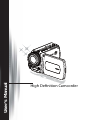 1
1
-
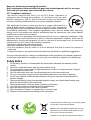 2
2
-
 3
3
-
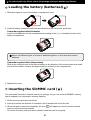 4
4
-
 5
5
-
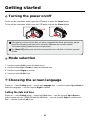 6
6
-
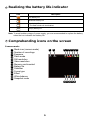 7
7
-
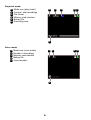 8
8
-
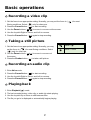 9
9
-
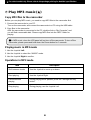 10
10
-
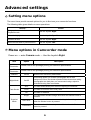 11
11
-
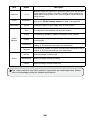 12
12
-
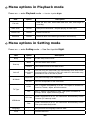 13
13
-
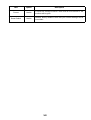 14
14
-
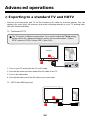 15
15
-
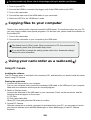 16
16
-
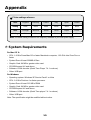 17
17
-
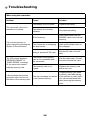 18
18
-
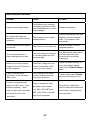 19
19
-
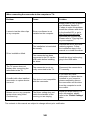 20
20
-
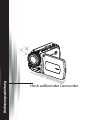 21
21
-
 22
22
-
 23
23
-
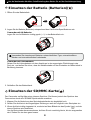 24
24
-
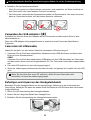 25
25
-
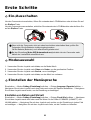 26
26
-
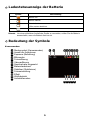 27
27
-
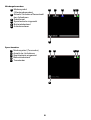 28
28
-
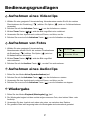 29
29
-
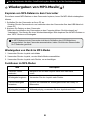 30
30
-
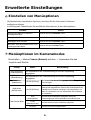 31
31
-
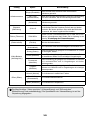 32
32
-
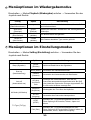 33
33
-
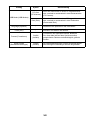 34
34
-
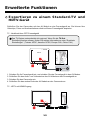 35
35
-
 36
36
-
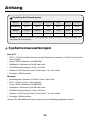 37
37
-
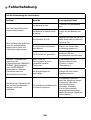 38
38
-
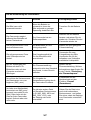 39
39
-
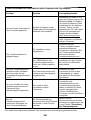 40
40
-
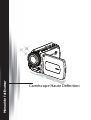 41
41
-
 42
42
-
 43
43
-
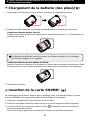 44
44
-
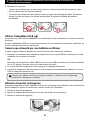 45
45
-
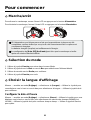 46
46
-
 47
47
-
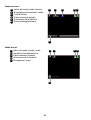 48
48
-
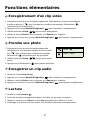 49
49
-
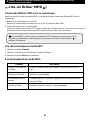 50
50
-
 51
51
-
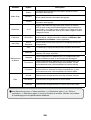 52
52
-
 53
53
-
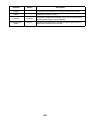 54
54
-
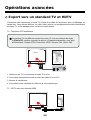 55
55
-
 56
56
-
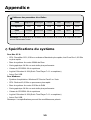 57
57
-
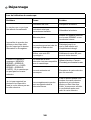 58
58
-
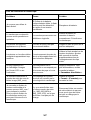 59
59
-
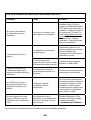 60
60
-
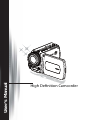 61
61
-
 62
62
-
 63
63
-
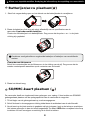 64
64
-
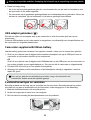 65
65
-
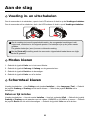 66
66
-
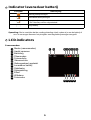 67
67
-
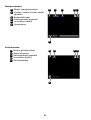 68
68
-
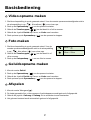 69
69
-
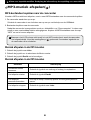 70
70
-
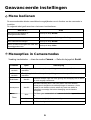 71
71
-
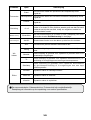 72
72
-
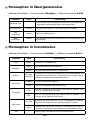 73
73
-
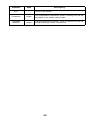 74
74
-
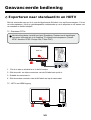 75
75
-
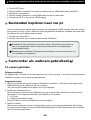 76
76
-
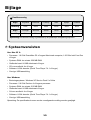 77
77
-
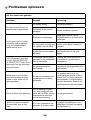 78
78
-
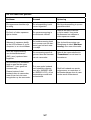 79
79
-
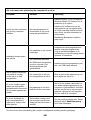 80
80
-
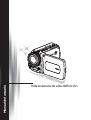 81
81
-
 82
82
-
 83
83
-
 84
84
-
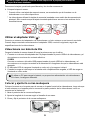 85
85
-
 86
86
-
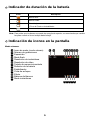 87
87
-
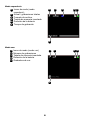 88
88
-
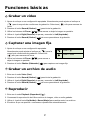 89
89
-
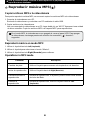 90
90
-
 91
91
-
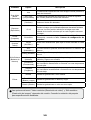 92
92
-
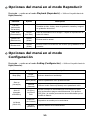 93
93
-
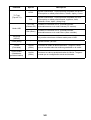 94
94
-
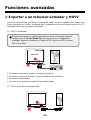 95
95
-
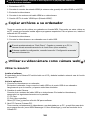 96
96
-
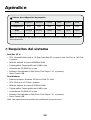 97
97
-
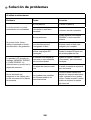 98
98
-
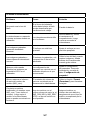 99
99
-
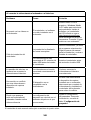 100
100
-
 101
101
-
 102
102
-
 103
103
-
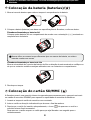 104
104
-
 105
105
-
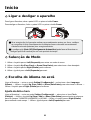 106
106
-
 107
107
-
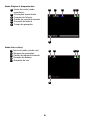 108
108
-
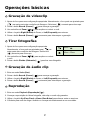 109
109
-
 110
110
-
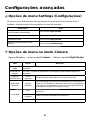 111
111
-
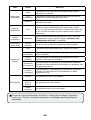 112
112
-
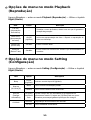 113
113
-
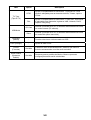 114
114
-
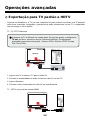 115
115
-
 116
116
-
 117
117
-
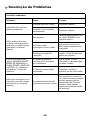 118
118
-
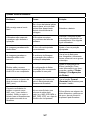 119
119
-
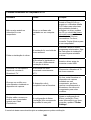 120
120
-
 121
121
-
 122
122
-
 123
123
-
 124
124
-
 125
125
-
 126
126
-
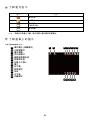 127
127
-
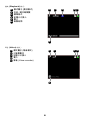 128
128
-
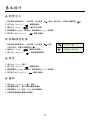 129
129
-
 130
130
-
 131
131
-
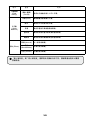 132
132
-
 133
133
-
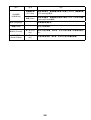 134
134
-
 135
135
-
 136
136
-
 137
137
-
 138
138
-
 139
139
-
 140
140
-
 141
141
-
 142
142
-
 143
143
-
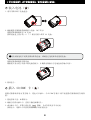 144
144
-
 145
145
-
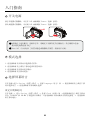 146
146
-
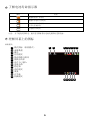 147
147
-
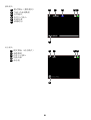 148
148
-
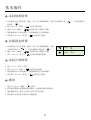 149
149
-
 150
150
-
 151
151
-
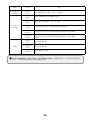 152
152
-
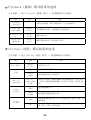 153
153
-
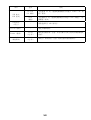 154
154
-
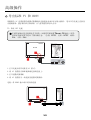 155
155
-
 156
156
-
 157
157
-
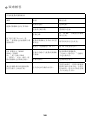 158
158
-
 159
159
-
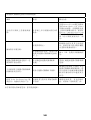 160
160
-
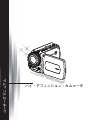 161
161
-
 162
162
-
 163
163
-
 164
164
-
 165
165
-
 166
166
-
 167
167
-
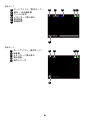 168
168
-
 169
169
-
 170
170
-
 171
171
-
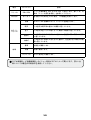 172
172
-
 173
173
-
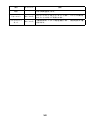 174
174
-
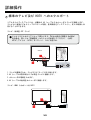 175
175
-
 176
176
-
 177
177
-
 178
178
-
 179
179
-
 180
180
-
 181
181
-
 182
182
-
 183
183
-
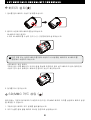 184
184
-
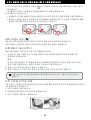 185
185
-
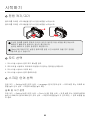 186
186
-
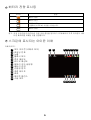 187
187
-
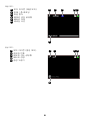 188
188
-
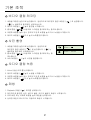 189
189
-
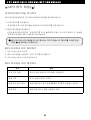 190
190
-
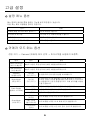 191
191
-
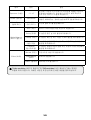 192
192
-
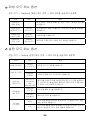 193
193
-
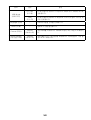 194
194
-
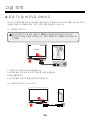 195
195
-
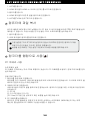 196
196
-
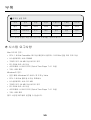 197
197
-
 198
198
-
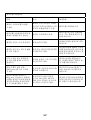 199
199
-
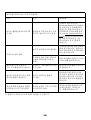 200
200
-
 201
201
Easypix DVC-5016 HD Bedienungsanleitung
- Kategorie
- Camcorder
- Typ
- Bedienungsanleitung
- Dieses Handbuch eignet sich auch für
in anderen Sprachen
- English: Easypix DVC-5016 HD Owner's manual
- français: Easypix DVC-5016 HD Le manuel du propriétaire
- español: Easypix DVC-5016 HD El manual del propietario
- Nederlands: Easypix DVC-5016 HD de handleiding
- português: Easypix DVC-5016 HD Manual do proprietário
- 日本語: Easypix DVC-5016 HD 取扱説明書
Andere Dokumente
-
AIRIS VC10 HD Benutzerhandbuch
-
AIPTEK SeeMe HD Spezifikation
-
AIPTEK 400431 Benutzerhandbuch
-
AIPTEK PocketDV AHD C 100 Bedienungsanleitung
-
AIPTEK R-HDV21X Benutzerhandbuch
-
AIPTEK POCKET DV Z300 HD Bedienungsanleitung
-
AIPTEK PocketDV AHD 300 Bedienungsanleitung
-
Toshiba Camileo Pro HD Bedienungsanleitung
-
Toshiba Camileo Pro HD Benutzerhandbuch
-
AIPTEK AHD-T8 PRO Bedienungsanleitung